我們在管理電腦文件時,可能會遇到需要批量更改多個文件夾名稱的情況。 其中一種常見的需求是在文件夾名稱中添加日期前/後綴,以便更好地組織和管理文件。 手動更改每個文件夾名稱可能非常耗時,而且容易出錯。 幸運的是,有許多工具和方法可使得這項任務變得更加高效和簡便。 在本文中將詳細介紹一些方法來一次性完成在大量文件夾名稱中添加日期前/後綴完成批量重命名文件夾的。
在日常生活和工作中,我們經常需要管理照片、音樂、文檔等,這些文件通常存儲在不同文件夾中,而這些文件夾的命名往往也是根據不同主題進行區分的。 然而,當需要對大量文件夾進行批量處理時,例如備份、整理、移動等操作,文件夾名稱的規範化變得至關重要。 很多時候會需要按照日期或時間順序對文件夾進行排序,在其名稱中批量添加日期前/後綴就可以方便地按照日期順序查看和管理照片。
熟悉計算機編程專業知識的朋友通常可以通過使用批量處理文件的工具或編寫腳本來實現,但這種方法對於許多新手小白朋友不是特別友好。 我們也可以選擇使用一些專業的工具來對我們的工作進行輔助,比如「我的ABC軟體工具箱」。 該軟件集成近百種批量處理文件的功能項,能夠對多種文件,如Word、圖片、PPT、表格等進行批量處理,並且操作簡單易上手。 使用它我們可以快速完成在大量文件夾名稱中添加日期前/後綴完成批量重命名。 接下來我們就一起看看它具體是如何一步步實現在大量文件夾名稱中添加日期前/後綴完成批量名稱修改的吧!
首先打開軟件,點擊「文件名稱」-「編排文件夾序號」。
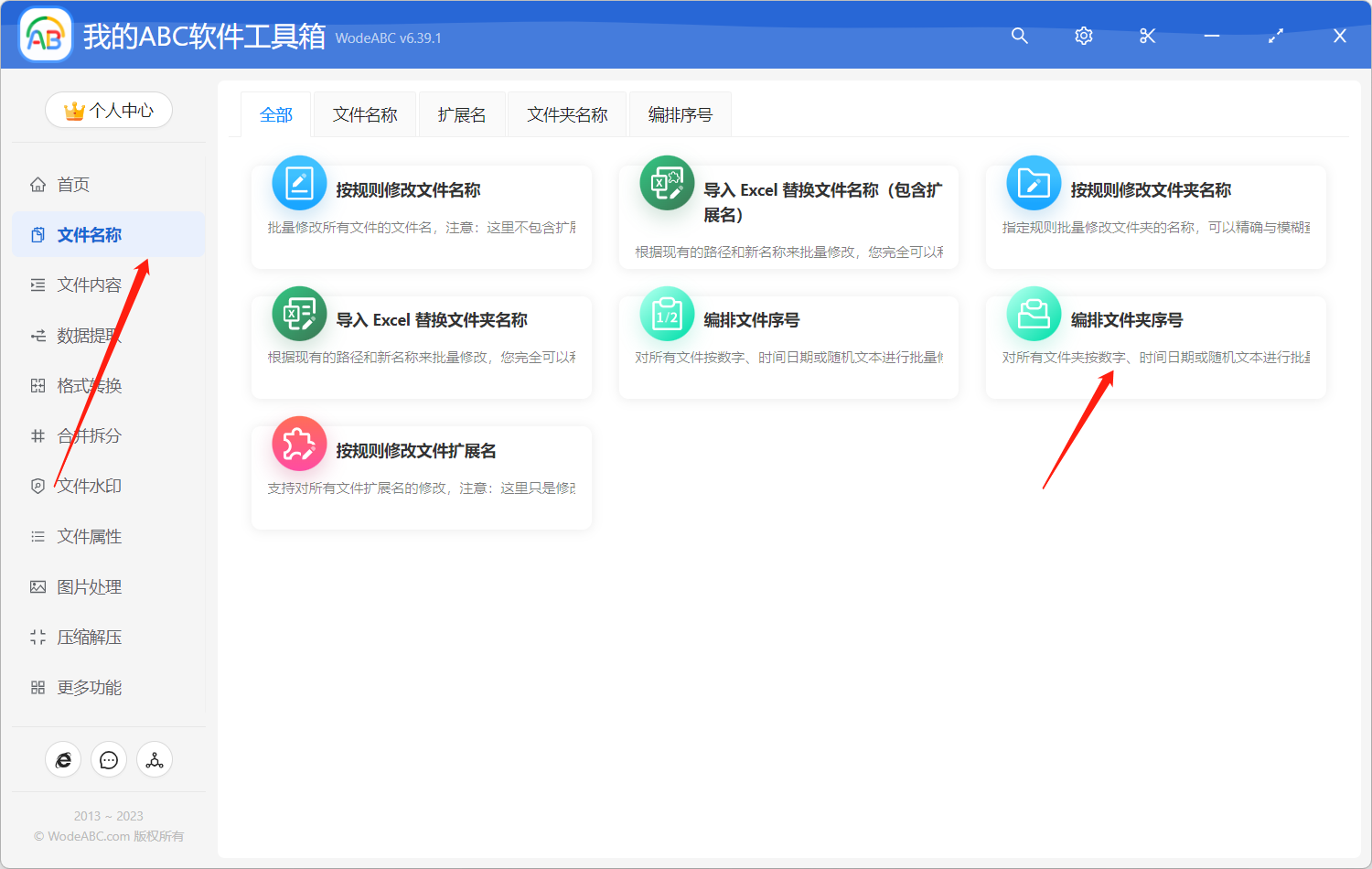
接著上傳需要以隨機序號並重命名的文件夾。
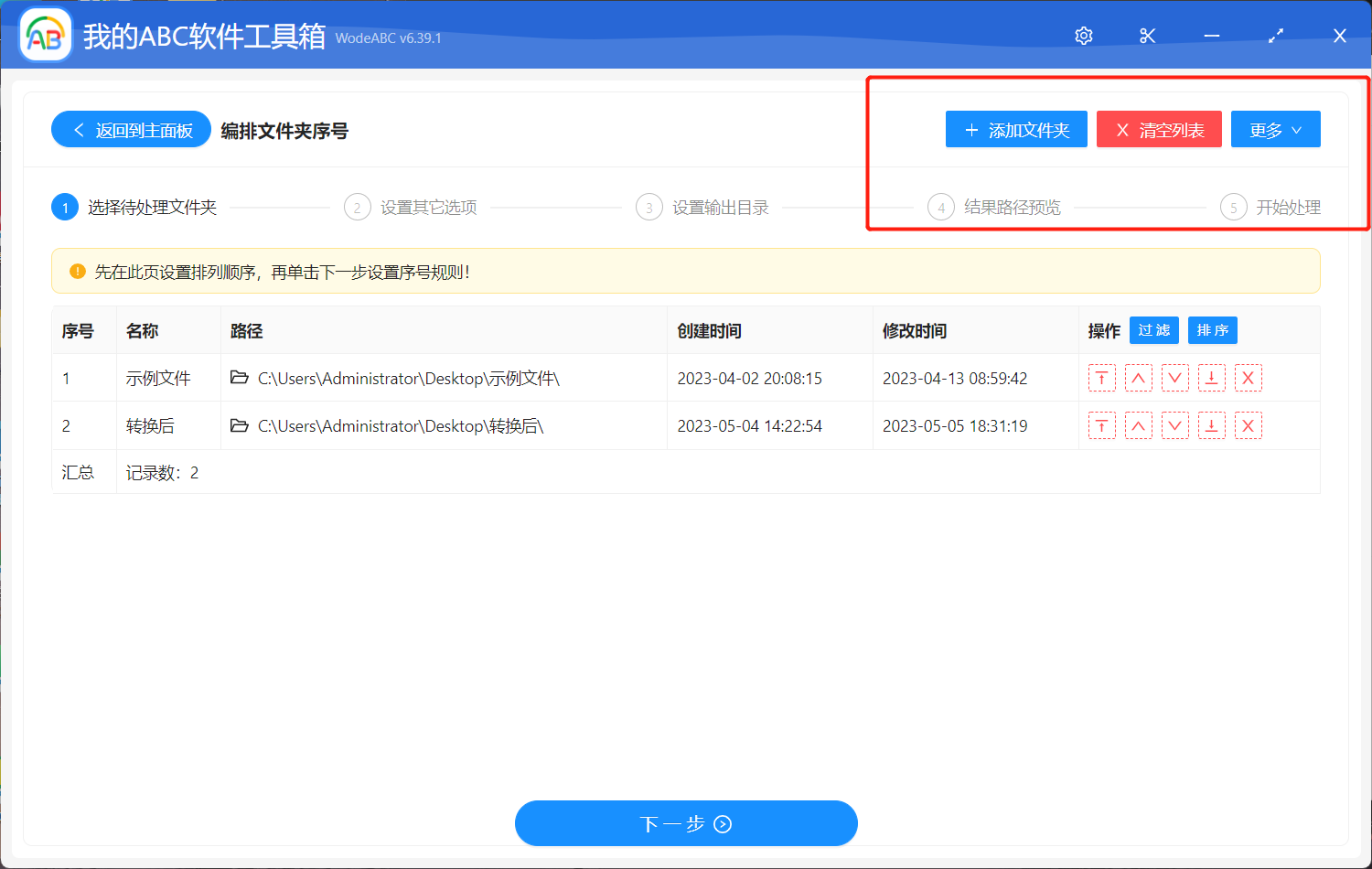
在自定義設置界面中,先點擊「日期時間序號」,然後根據自己的需求選擇序號規則,在這一步您可以自由指定年份、月份、日期、甚至具體時間點,也可以指定輸出文件序號按照每年/每月/每天等規律逐個增加,之後對序號位置進行選擇,這裡我選的是將其放在「在文件名後面」作為後綴,您也可以換成前綴去添加。
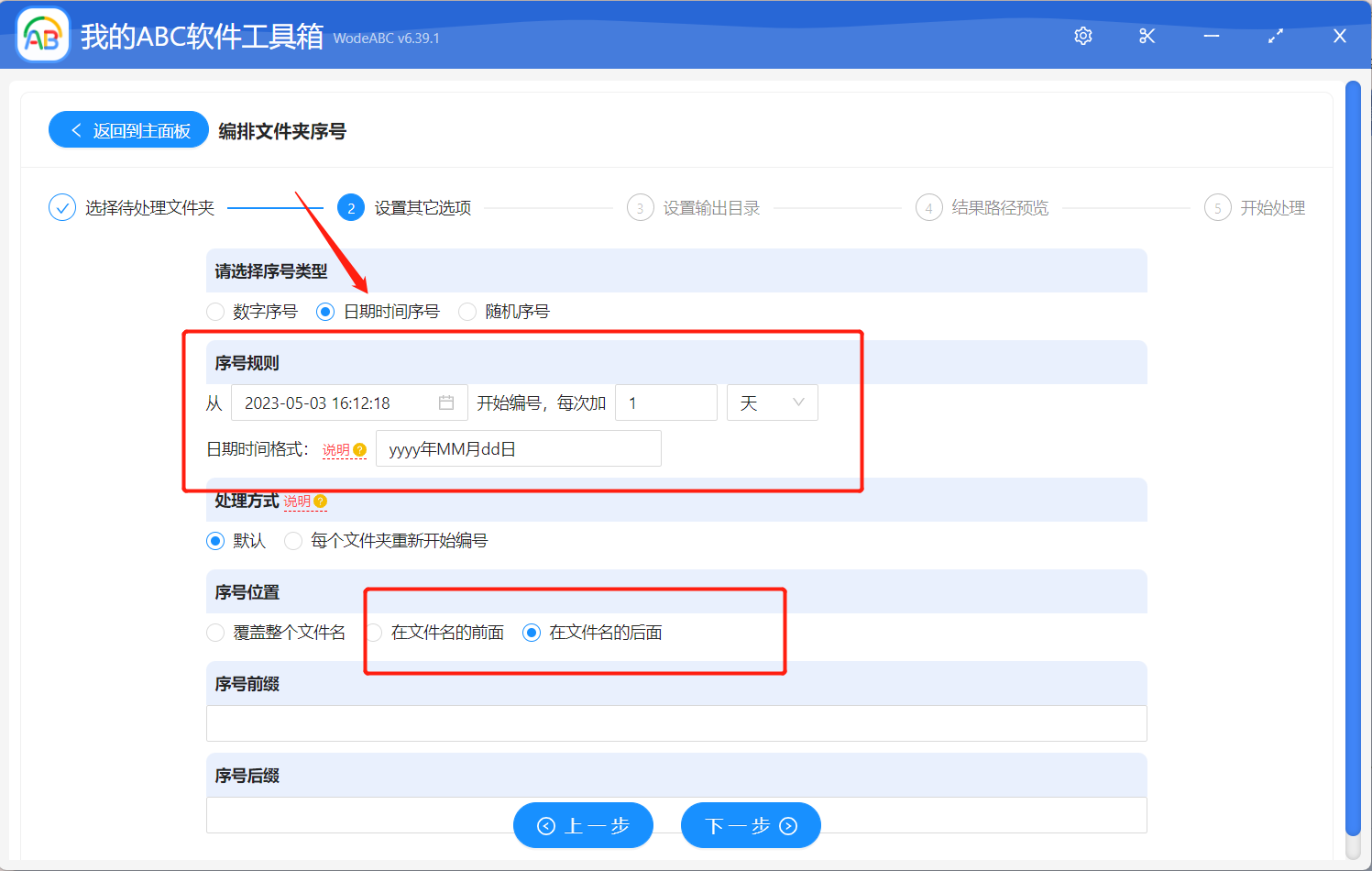
之後設置好輸出文件夾並對結果路徑進行預覽,最後點擊「開始處理」。
很快就能在軟件界面看到處理完成的提示,這時您就能打開指定目錄對輸出結果進行查看了。 經過軟件批量處理後的文件夾名稱效果如下,我們可以看到在原文件夾的基礎上增加了「2023年05月03日」這樣具體時間日期的序號後綴,且每個日期後綴的時間間隔為一天,符合自定義界面中的設置,方便我們日後需要查找特定內容時能夠通過時間段快速定位並瀏覽。

今天這篇文章內容基本到這裡就結束了。 在管理大量文件和文件夾時批量添加日期前/後綴來規範化命名是非常重要的。 文中提到的軟件就是一款非常實用的批量重命名工具,不僅可以處理批量重命名文件夾名稱問題,更是有豐富的其他功能的選項,例如批量壓縮文件、批量合併拆分等等,用戶可以快速、高效地處理大量文件和文件夾來提高文件管理效率。 如果您在生活中也經常面對這樣的情況不妨考慮嘗試使用它來幫助您哦~